Roxio DVD 버너 리뷰: 기능, 품질, 가격
시중에서 좋은 CD 또는 DVD 굽기 소프트웨어를 찾고 있다면 Roxio라는 브랜드를 빼놓을 수 없습니다. 이 플랫폼에서는 매우 쉽고 빠른 소프트웨어인 Roxio DVD Burner를 찾을 수 있습니다. 이 소프트웨어는 몇 가지 추가 기능도 제공합니다. 하지만 이름과 공식 웹사이트의 설명만으로는 소프트웨어에 대한 전반적인 지식을 얻기 어려울 수 있습니다. 이 도구가 제대로 작동하는지 확인하는 데 도움이 되도록 이 글에서는 Roxio의 기능을 살펴보겠습니다. Roxio DVD Burner 리뷰 시중의 다른 프로그램들에 비해 어떤 장점이 있는지, 어떤 기능을 할 수 있는지, 그리고 아직 어떤 문제점들이 있는지 살펴보겠습니다. 가격, 적응성, 그리고 기타 세부 사항들도 여기에서 확인하실 수 있으며, 이 글 하나로 여러분의 모든 문제 해결에 도움이 되기를 바랍니다.
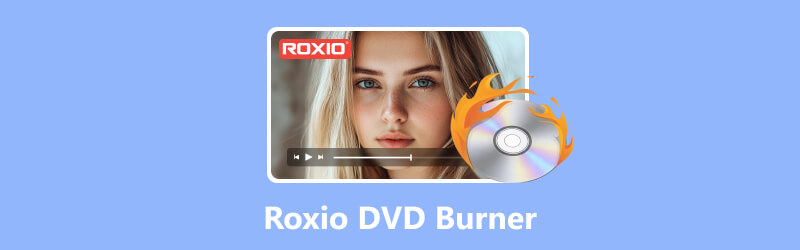
페이지 콘텐츠
1부. Roxio DVD Burner 리뷰
바로 본론으로 들어가서 Roxio DVD Burner를 살펴보겠습니다. 이 섹션은 Roxio DVD Burner의 의미, 기능, 적합성, 보안, 성능, 가격, 장단점 등 여러 하위 섹션으로 구성됩니다. 이 모든 정보를 숙지하시면 Roxio DVD Burner에 대한 전체적인 그림을 그리고, Roxio DVD Burner가 원하는 제품인지, 그리고 예산에 맞는 가격인지 판단하실 수 있을 것입니다.
가격: 공식 홈페이지에서 $29.99
Roxio DVD Burner의 전체 이름은 Roxio Easy CD & DVD Burning 2입니다. 이 소프트웨어는 사용자가 CD 및 DVD 디스크를 굽고, 복사하고, 변환할 수 있도록 도와줍니다. 또한 간단한 디지털 미디어 편집 및 관리 작업도 수행할 수 있습니다. 오디오, 사진, 슬라이드쇼 처리와 같은 작업은 문제없이 처리됩니다. 이제 주요 기능을 몇 가지 측면에서 간략하게 소개해 드리겠습니다.
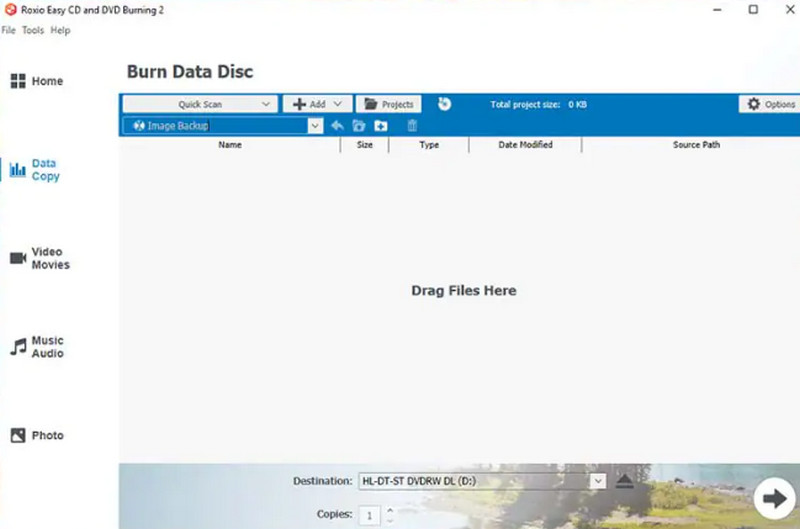
주요 특징
DVD와 CD 굽기
핵심 기능을 사용하면 준비된 데이터, 오디오, 사진 또는 비디오를 데스크톱에서 드래그 앤 드롭하거나 업로드된 자료로 ISO 이미지 파일을 생성하여 CD로 구울 수 있습니다. 또한 이전 CD의 내용을 삭제하고 새 데이터로 교체할 수도 있습니다.
오디오 CD를 처리합니다.
Roxio DVD 굽기 소프트웨어를 사용하면 바이닐 레코드와 테이프에서 음악을 추출하여 공 CD에 구울 수 있습니다. 또한, 제작된 CD에 아티스트 메타데이터를 추가하거나 앨범 커버를 디자인할 수도 있습니다.
전문가 수준의 디스크 제작
Roxio DVD Burner를 사용하면 DVD에 메뉴와 챕터를 추가할 수 있습니다. 이 플랫폼은 20개 이상의 테마별 메뉴 템플릿을 제공하며, 배경 이미지와 음악 설정도 지원합니다. 내장된 비디오 편집기를 사용하여 비디오 길이를 조정하거나 여러 개의 짧은 비디오를 하나의 디스크에 병합할 수 있습니다.
간단한 사진 편집 도구 제공
Roxio DVD Burner는 사진 자르기나 이미지의 적목 현상 제거 기능을 지원합니다. 또한 사용하기 쉬운 슬라이드쇼 제작 기능도 제공합니다.
적합성
지원 OS: Roxio DVD Burner는 이제 Windows 11, Windows 10, Windows 8.x 및 7 SP1과 호환됩니다.
현재 소프트웨어는 다음과 같은 입력 형식을 지원합니다.
비디오: AVI, HDV, DV, ASF, MOV, WMV, MP4, DVR-MS, MPEG-2 등.
오디오: CD, MP3, WAV, WMA, AAC, OGG, FLAC, M4A 등
영상: JPG, PNG, TIFF, GIF, BMP.
보안
안타깝게도 Roxio DVD Burner는 현재 어떠한 보안 조치도 제공하지 않으므로 CD나 DVD를 구울 때 안전을 보장할 수 없습니다. 하지만 Roxio 제품은 시장에서 항상 비교적 좋은 평판을 받아 왔으며, 대부분의 사용자는 바이러스나 맬웨어 등의 문제가 발생하지 않는다고 피드백합니다.
장단점
장점
설치 및 사용 과정은 매우 간단합니다.
간단한 사진, 비디오, 오디오 편집 도구를 제공합니다.
우수한 기술 지원을 제공합니다. 포럼, 커뮤니티 등에서 다양한 가이드를 찾아볼 수 있습니다.
단점
기능이 너무 단순합니다.
개인화된 설정이 부족합니다.
블루레이 디스크 처리를 지원하지 않습니다.
2부. Roxio DVD Burner로 DVD를 굽는 방법
이제 충분한 서면 지식을 갖추었지만, Roxio DVD Burner가 정말 좋은지 확인하기 위해 실제로 사용해 볼 일이 남았습니다.
이 섹션에서는 Roxio DVD Burner를 사용하여 DVD를 굽는 방법에 대한 자세한 단계별 가이드를 제공합니다.
1 단계. Windows 컴퓨터에 Roxio DVD Burner를 다운로드하세요. 실행하면 Roxio 홈 창이 나타납니다. 홈 카테고리 선택됨. 왼쪽에서 클릭하세요 데이터/복사 > 디스크에 데이터 굽기.
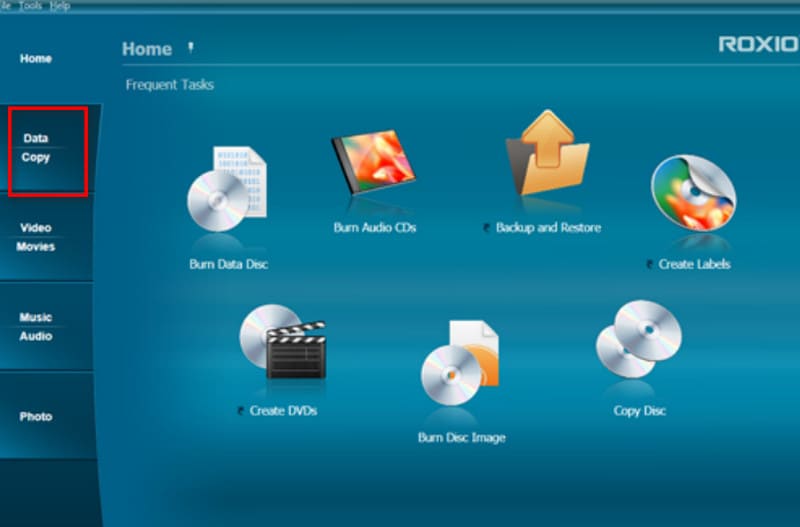
2 단계. 빈 CD 또는 DVD를 넣으세요. +를 클릭하세요.더하다 대상 파일이나 폴더를 선택하세요.
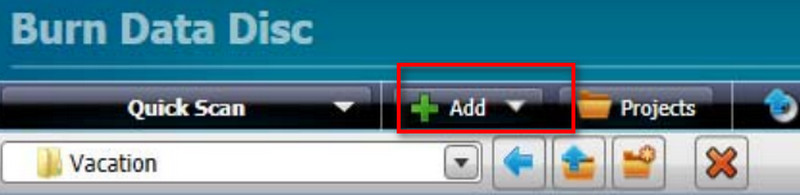
3 단계. 디스크에 이름을 지정하고 입력하십시오. 디스크 이름 지정 텍스트 상자. 아래에 목적지 탭에서 빈 디스크를 선택하세요. 그런 다음 큰 녹색 버튼을 클릭하여 굽기를 시작하세요.

3부. Roxio 대안 중 최고: Vidmore DVD Creator
Roxio DVD Burner가 제공하는 기능이 만족스럽지 않다고 생각되거나 CD를 구울 때 더 많은 자유를 누리고 싶다면 최상의 대안을 시도해 보는 것이 좋습니다. Vidmore DVD 크리에이터Vidmore DVD Creator는 Roxio DVD Burner의 모든 기능을 갖추고 있습니다. 또한 메뉴와 비디오를 개인 설정할 수 있는 더 많은 옵션을 제공합니다. 이 프로그램은 현재 MP4, AVI, MOV, WMV, MKV, FLV, TS, MTS, M2TS 형식의 비디오를 DVD 또는 블루레이 디스크로 굽는 기능을 지원하며, 디지털 비디오를 ISO 이미지 파일로 변환하는 옵션도 제공합니다.
굽기 전에 Vidmore DVD Creator에 내장된 비디오 편집기를 사용하여 비디오를 다듬고, 자르고, 회전하고, 화질을 향상시키거나 화면에 워터마크, 자막 및 기타 콘텐츠를 추가할 수 있습니다. 여기에서 다양한 디스크 메뉴 템플릿을 찾을 수 있으며, 배경 이미지, 음악, 글꼴, 색상 및 기타 콘텐츠를 사용자 지정할 수 있습니다.
Vidmore DVD Creator를 사용하여 비디오를 DVD로 굽는 방법은 다음과 같습니다.
1 단계. 기기에 Vidmore DVD Creator를 다운로드하여 설치하세요. 메인 인터페이스로 들어가서 클릭하세요. DVD 디스크 > 미디어 파일 추가 굽고 싶은 비디오를 업로드하세요. 그리고 '다음'을 클릭하세요.

2 단계. 이제 DVD 메뉴 템플릿을 선택하세요. 버튼과 제목을 원하는 대로 조정할 수 있습니다. 클릭하세요. 타다 시작하기 위해 설정 창문.

3 단계. 대상, 굽기 설정 및 재생 모드를 조정하세요. 마지막으로 다음을 클릭하세요. 타다 전송 프로세스를 시작하려면

때 DVD 굽기 과정이 완료되면, 무료 DVD 플레이어인 Vidmore DVD Creator를 사용하여 원하는 결과가 나오는지 확인할 수 있습니다.
4부. Roxio DVD Burner 리뷰 FAQ
Roxio의 시스템 요구 사항은 무엇입니까?
귀하의 장치는 Windows 11, Windows 10, Windows 8.x 및 Windows 7 SP1에 적합해야 하며 메모리 구성이 다음보다 낮을 수 없습니다: Intel® 1.6GHz Pentium 4 프로세서 또는 AMD 동급, 1GB RAM.
Windows 10에 DVD 버너가 있나요?
컴퓨터의 Windows Media Player는 최고의 DVD 굽기 및 재생 프로그램입니다. 시스템에 내장되어 있어 완벽하게 안전합니다.
노트북에 DVD 버너가 있나요?
컴퓨터에 내장 광학 드라이브가 있는지 확인해 보세요. 내장되어 있다면 DVD 굽기 소프트웨어를 사용하여 DVD를 만들 수 있습니다. 하지만 요즘은 이런 장치가 흔치 않습니다.
결론
이것은 Roxio DVD 버너 리뷰입니다. 여기에서 해당 소프트웨어의 설정과 모든 기능을 확인하실 수 있습니다. 일상적인 사용에는 충분히 적합하지만, 대부분의 사용자는 기능이 제한적이고 기본적이라고 생각합니다. 따라서 최고의 대안인 Vidmore DVD Creator를 사용하는 것을 권장합니다. 이 소프트웨어는 더욱 개인화된 설정을 제공하며, 인터페이스도 사용하기 매우 간단합니다.



